A Microsoft Store está aparecendo?Código de erro 0x80073d23‘Ao desinstalar ou instalar um aplicativo da Loja? Se for esse o caso, há algum problema com o MS Store que você precisa resolver. Para resolver esse problema, siga estas instruções no seu computador.
Correção 1 - redefinir o cache da Microsoft Store
A redefinição do cache corrompido do Microsoft Store deve corrigir esse problema.
1. Primeiramente, pressione Tecla Windows + S e escrever “wsreset“.
2. Depois disso, você precisa clicar no botão “Wsreset”No resultado da pesquisa.
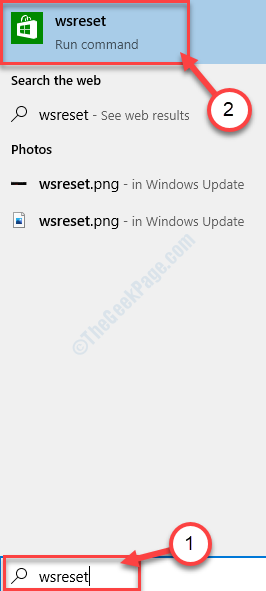
Depois de clicar em 'Wsreset‘, Um terminal será aberto e o Loja será reiniciado dentro de um minuto.
Abra o Loja novamente e tente desinstalar ou instalar o aplicativo.
Correção 2 - execute o solucionador de problemas de aplicativos do Windows
Você pode tentar executar o solucionador de problemas de aplicativos do Windows em seu computador.
1. Basta abrir as configurações do seu computador.
2. Assim que estiver aberto, clique no botão “Atualização e segurança" definições.
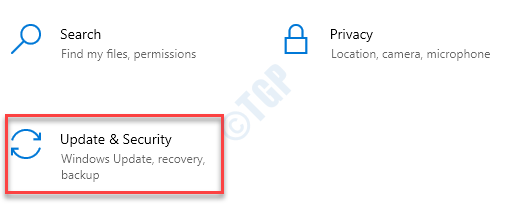
3. Aqui, você deve clicar no botão “Resolução de problemas“.
4. Depois disso, clique no botão “Solucionadores de problemas adicionais“.
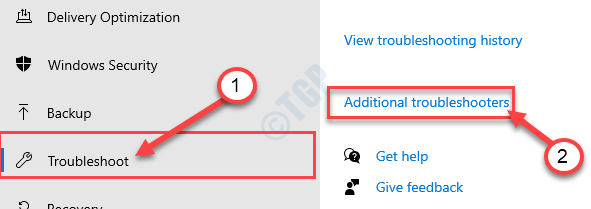
5. Ao lado, clique em “Aplicativos da Windows Store“.
6. Em seguida, clique em “Execute o solucionador de problemas“.
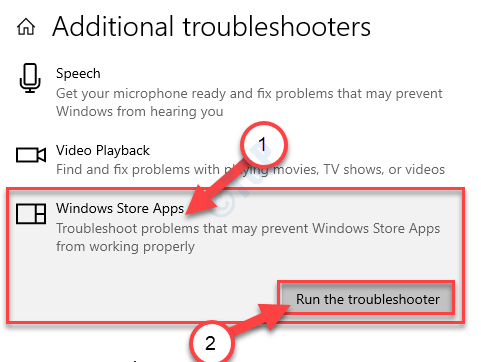
Aplicativos da Windows Store o solucionador de problemas agora detectará se há algum problema com o MS Store.
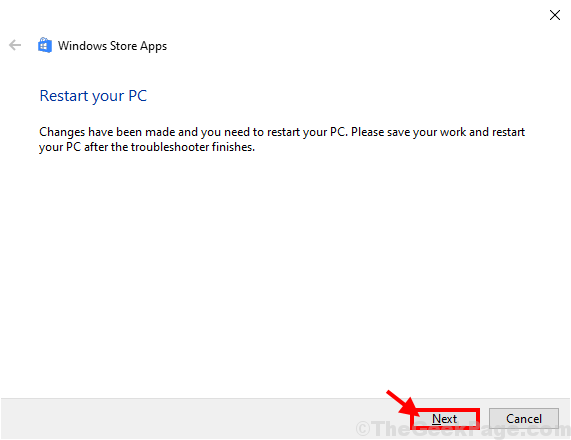
Uma vez o Solucionador de problemas corrige o problema no seu computador, reinício seu computador para aplicar a correção.
Fix 3 - Verifique se a Loja ainda não foi atualizada
Se a MS Store tiver uma atualização pendente em seu computador, atualize-a imediatamente.
1. Primeiro, abra a Microsoft Store em seu computador.
2. Em seguida, clique no três pontos menu no canto superior direito da tela da Loja e clique em “Downloads e atualizações“.
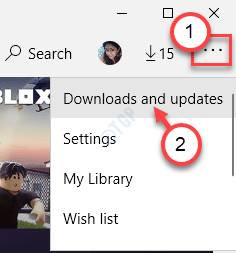
3. Agora você notará que várias atualizações do aplicativo ainda não foram instaladas.
4. Verificar se há "Microsoft Store ”na lista de atualizações pendentes.
5. Clique no ícone de seta para baixo para atualizar a Microsoft Store.
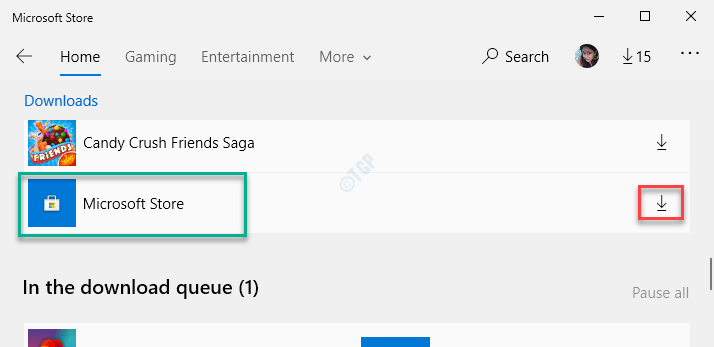
Isso atualizará o aplicativo Store em seu computador. Feche a Microsoft Store uma vez e abra-a novamente.
Fix 4 - Registre novamente os pacotes de aplicativos
O novo registro dos pacotes de aplicativos deve resolver esse problema.
1. aperte o Tecla Windows + X chaves juntas.
2. Basta clicar em “Windows PowerShell (Admin)”Para acessá-lo.

3. Assim que o Windows PowerShell no administrativo abrir, copie e cole este comando no terminal e pressione Enter.
Get-AppXPackage -AllUsers | Foreach {Add-AppxPackage -DisableDevelopmentMode -Register "$ ($ _. InstallLocation) \ AppXManifest.xml"}

Depois que o comando for executado, feche a janela do PowerShell.
Reiniciar seu computador. Depois de reiniciar o sistema, você não verá a mensagem de erro novamente.
Correção 5 - problemas de instalação do passe de jogo do Xbox
É possível que você perceba esse problema enquanto tenta instalar um novo jogo usando o passe de jogo do Xbox.
1. Clique com o botão direito na chave do Windows e clique em “Corre“.
2. Aqui, escreva “Serviços”E clique em“OK“.
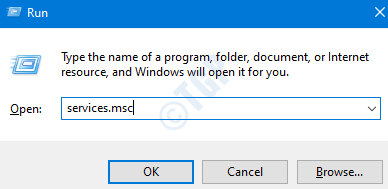
3. Assim que a tela Serviços for exibida, role para baixo até o final da lista de serviços.
4. Aqui você notará três serviços do Xbox. Agora, você tem que verificar o 'Status‘De cada um desses serviços.
5. Se você perceber que algum serviço está parado ou não está funcionando, clique com o botão direito no serviço e clique em “Começar”Para iniciá-lo.
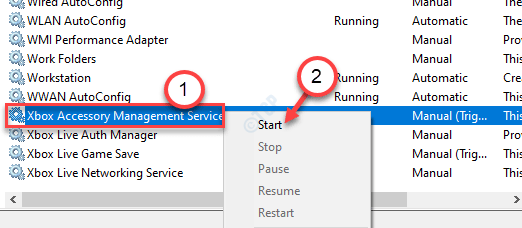
6. Em seguida, repita o mesmo feito para outros serviços do Xbox para iniciá-los também.

Feche a tela Serviços. Tente instalar o jogo da Loja novamente.
Além disso, dê uma olhada nos seguintes problemas e resolva de acordo -
uma. Verifique a conexão de rede
b. Verifique o status da sua assinatura do Xbox Game Pass, se ela expirou.
c. Saia e entre na conta da Microsoft.
d. Reinicialize sua máquina uma vez.
Isto deve corrigir o seu problema.
